步骤16
新建一个图层,命名为"光源"。 设置前景色为 # 6a5218。 如下图所示绘制光源。
改变混合模式为线性减淡,不透明度为100% 。

最终调整
步骤17
在所有图层的顶部创建一个色阶调整图层。 现在通过向右拖动黑色滑块来增加整个场景的对比度。
这里的设置是这样的:

效果图是这样了

步骤18
我们将有两种颜色的变化为应用到这个教程中。
新建一个颜色查找调整层,并选择暧色调色彩文件。

步骤16
新建一个图层,命名为"光源"。 设置前景色为 # 6a5218。 如下图所示绘制光源。
改变混合模式为线性减淡,不透明度为100% 。

最终调整
步骤17
在所有图层的顶部创建一个色阶调整图层。 现在通过向右拖动黑色滑块来增加整个场景的对比度。
这里的设置是这样的:

效果图是这样了

步骤18
我们将有两种颜色的变化为应用到这个教程中。
新建一个颜色查找调整层,并选择暧色调色彩文件。






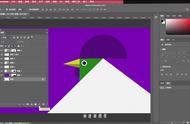










Copyright © 2018 - 2021 www.yd166.com., All Rights Reserved.